filmov
tv
10 Горячих клавиш в Windows 10
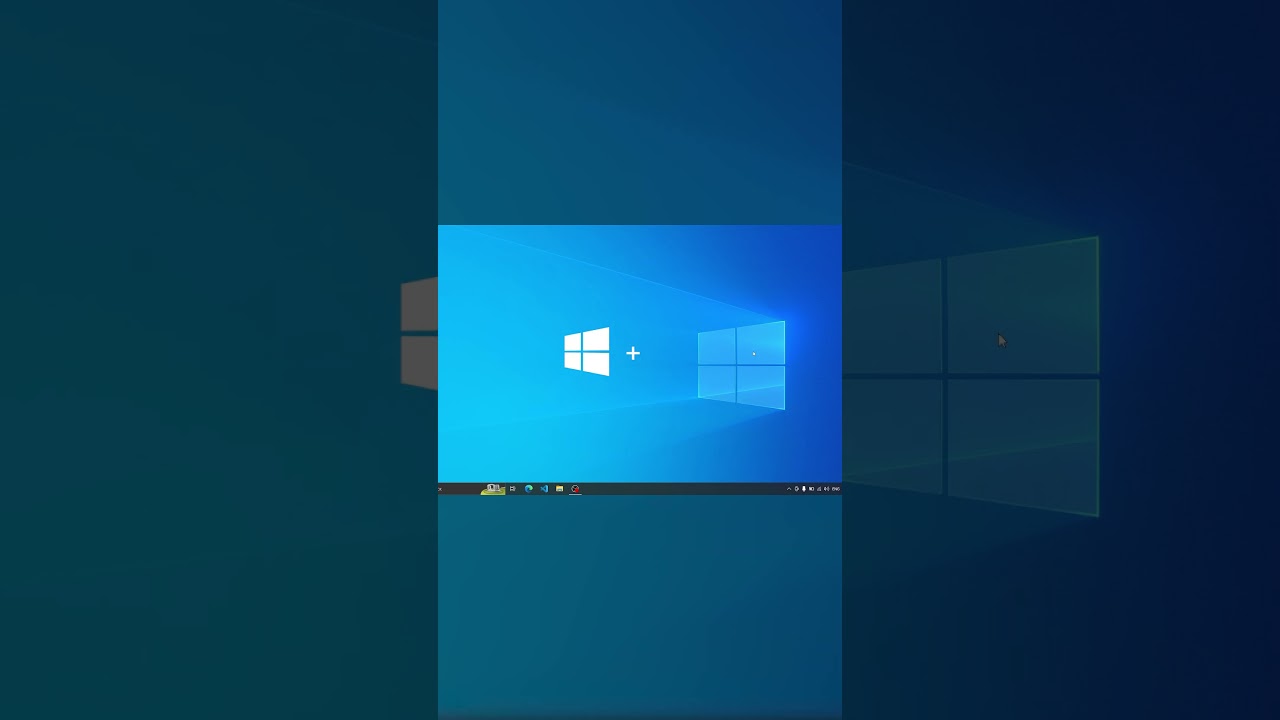
Показать описание
Обзор:
- Нажатие клавиши Е вместе с кнопкой Win откроет Проводник, и вы сможете сразу найти нужный файл.
- Чтобы выделить все объекты и текст в браузере или документе, в котором вы работаете, нажмите Ctrl + А. Если вам нужно его удалить, поможет сочетание Ctrl + D.
- Диспетчер задач необходим любому, кто работает на компьютере. Чтобы быстро открыть его, нажмите Esc + Ctrl + Shift, сэкономив себе время!
- У пользователей «Мака» тоже есть свои полезные команды с клавишей Esc! Например, нажав Esc и Option или Command, вы сможете сразу выбрать приложение для принудительного завершения.
- Все недавно открытые программы можно просмотреть с помощью сочетания Tab + Win.
- Более того, если у вас нет мышки, а нужно выбрать какой-то элемент на экране, нажмите Tab и воспользуйтесь стрелками «вверх» и «вниз». Это почти так же быстро и удобно, как сенсорная панель!
- Alt + F открывает файловое меню любой активной программы. Alt + E открывает меню Редактирование.
- Если вы хотите увидеть свойства определенного файла или папки без поиска в настройках, выберите этот файл и нажмите Alt + Enter, чтобы просмотреть всю необходимую информацию.
- Если хотите просмотреть список переходов программы в панели задач, используйте Alt + Win и номер ее позиции в панели задач. Мышка не нужна!
- Если вы часто приближаете и отдаляете страницы в браузере, попробуйте использовать Ctrl и клавиши плюс или минус вместо мыши.
- Нажав клавишу Win + B, вы можете выбрать первую иконку на панели уведомлений. Если вам нужна другая иконка, ее можно выбрать стрелками.
- Сочетание клавиш Win, Ctrl и В мгновенно переключает вас на программу, у которой для вас есть сообщение в области уведомлений.
- Нажатие клавиши Е вместе с кнопкой Win откроет Проводник, и вы сможете сразу найти нужный файл.
- Чтобы выделить все объекты и текст в браузере или документе, в котором вы работаете, нажмите Ctrl + А. Если вам нужно его удалить, поможет сочетание Ctrl + D.
- Диспетчер задач необходим любому, кто работает на компьютере. Чтобы быстро открыть его, нажмите Esc + Ctrl + Shift, сэкономив себе время!
- У пользователей «Мака» тоже есть свои полезные команды с клавишей Esc! Например, нажав Esc и Option или Command, вы сможете сразу выбрать приложение для принудительного завершения.
- Все недавно открытые программы можно просмотреть с помощью сочетания Tab + Win.
- Более того, если у вас нет мышки, а нужно выбрать какой-то элемент на экране, нажмите Tab и воспользуйтесь стрелками «вверх» и «вниз». Это почти так же быстро и удобно, как сенсорная панель!
- Alt + F открывает файловое меню любой активной программы. Alt + E открывает меню Редактирование.
- Если вы хотите увидеть свойства определенного файла или папки без поиска в настройках, выберите этот файл и нажмите Alt + Enter, чтобы просмотреть всю необходимую информацию.
- Если хотите просмотреть список переходов программы в панели задач, используйте Alt + Win и номер ее позиции в панели задач. Мышка не нужна!
- Если вы часто приближаете и отдаляете страницы в браузере, попробуйте использовать Ctrl и клавиши плюс или минус вместо мыши.
- Нажав клавишу Win + B, вы можете выбрать первую иконку на панели уведомлений. Если вам нужна другая иконка, ее можно выбрать стрелками.
- Сочетание клавиш Win, Ctrl и В мгновенно переключает вас на программу, у которой для вас есть сообщение в области уведомлений.
Комментарии
 0:10:32
0:10:32
 0:20:41
0:20:41
 0:12:34
0:12:34
 0:08:45
0:08:45
 0:07:22
0:07:22
 0:06:23
0:06:23
 0:00:59
0:00:59
 0:08:41
0:08:41
 0:02:11
0:02:11
 0:12:34
0:12:34
 0:07:24
0:07:24
 0:03:04
0:03:04
 0:00:52
0:00:52
 0:01:48
0:01:48
 0:02:14
0:02:14
 0:00:31
0:00:31
 0:06:49
0:06:49
 0:05:42
0:05:42
 0:01:56
0:01:56
 0:08:24
0:08:24
 0:06:27
0:06:27
 0:03:40
0:03:40
 0:08:26
0:08:26
 0:15:18
0:15:18